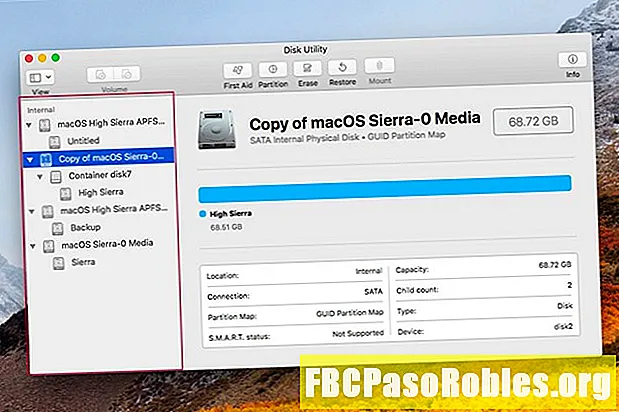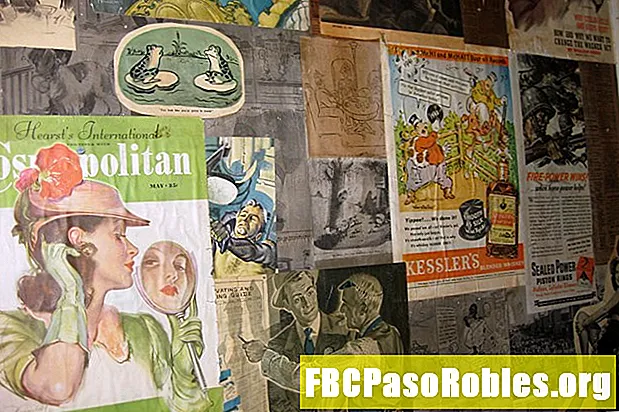
Efni.
- Gerðu tölvupóstinn þinn faglegri
- Að stilla bakgrunnsmynd til að birtast aðeins einu sinni
- Dæmi
- Gerð mynd endurtekin lóðrétt eða lárétt
Gerðu tölvupóstinn þinn faglegri

Það er auðvelt að setja mynd inn í bakgrunn tölvupóstsins sem þú skrifar í Windows Mail. Ef sjálfgefna hegðunin - myndin er endurtekin til hægri og niður - er í lagi með þig þarftu ekki að gera neitt frekar til að stilla myndina. Skrifaðu einfaldlega tölvupóstinn þinn og sendu hann.
Ef þú vilt að bakgrunnsmyndin þín birtist aðeins einu sinni verður þú að fínstilla kóðann á skilaboðunum aðeins.
Að stilla bakgrunnsmynd til að birtast aðeins einu sinni
Til að koma í veg fyrir að bakgrunnsmynd sem þú hefur bætt við Windows Mail skilaboð endurtaki sig:
- Búðu til skilaboð í Windows Mail og settu inn bakgrunnsmynd.
- Fara á Heimild flipann. Þú munt þá sjá kóðun sem er á bak við skilaboðin þín. Þetta er ósniðinn texti skilaboðanna og leiðbeiningar til að senda tölvupóst til forrita til að birta þau á réttan hátt. Í næstu skrefum stillirðu þessar leiðbeiningar aðeins.
- Finndu merki.
- Settu inn
style = "background-repeat: no-repeat;" eftir
til að koma í veg fyrir að myndin endurtaki sig. - Fara aftur til Breyta flipann. Ljúktu við tölvupóstinum þínum og sendu þau.
Dæmi
Segjum að þú hafir bætt við viðeigandi bakgrunnsmynd í tölvupóstinum þínum. Í frumkóðanum er
merkið inniheldur nú staðsetningu bakgrunnsmyndarinnar sem þú notar, svo það mun líta svona út:Vinstri eins og er mun myndin endurtaka sig eins oft og hægt er, bæði lárétt og lóðrétt. Til að láta þessa mynd birtast aðeins einu sinni (þ.e.a.s. alls ekki endurtaka) skaltu bæta við stílbreytunni hér að ofan rétt á eftir tag, svona:
Gerð mynd endurtekin lóðrétt eða lárétt
Þú getur líka látið myndina endurtaka sig yfir eða niður (öfugt við hvort tveggja, sem er sjálfgefið). Einfaldlega settu inn
style = "bakgrunnur-endurtaka: endurtaka-y;" fyrir lóðrétta endurtekningu (táknað með y),
style = "bakgrunnur-endurtaka: endurtaka-x;" fyrir lárétta (táknað með x).